Import a aktualizace hromadných pracovních položek pomocí souborů CSV
Azure DevOps Services | Azure DevOps Server 2022 – Azure DevOps Server 2019
Importujte a exportujte pracovní položky hromadně pomocí souboru ve formátu CSV v Azure DevOps. I když můžete aplikaci Excel i nadále používat k hromadnému importu a aktualizacím, také můžete použít nativní funkci importu a exportu, která aplikaci Excel nevyžaduje. Další informace naleznete v tématu Hromadné přidávání nebo úpravy pracovních položek v Aplikaci Excel.
Pracovní položky můžete hromadně exportovat pomocí souboru ve formátu CSV. I když budete Excel dál používat k hromadnému importu a aktualizacím, můžete použít nativní funkci exportu z dotazů, která nevyžaduje Excel. Další informace naleznete v tématu Hromadné přidávání nebo úpravy pracovních položek v Aplikaci Excel.
Poznámka:
Funkce exportu je k dispozici pro Azure DevOps Server 2019 Update 1 a novější verze. Funkce importu je dostupná pro Azure DevOps Server 2020 a Azure DevOps Services.
Import nových pracovních položek
Všechny pracovní položky, které importujete, se vytvoří v novém stavu. Toto pravidlo znamená, že nemůžete zadat hodnoty polí, které nesplňují pravidla polí pro nový stav. Když například vytvoříte nový uživatelský příběh s agilním procesem, stav = Nový a Důvod = Nový. Nemůžete zadat žádné jiné hodnoty.
Vytvořte místní soubor import.csv a otevřete ho v editoru Visual Studio Code nebo Excelu.
Soubor musí obsahovat pole Typ pracovní položky a Název . Podle potřeby můžete zahrnout další pole. Seznam výchozích polí najdete v tématu Index polí pracovní položky.
V následujícím příkladu zahrneme pole Priorita.
Work Item Type,Title,Priority Issue,Fix issues with code,1 Issue,Merge testing modules,3 Issue,Open private preview for select customers,2 Issue,Enable feature for customer champs,2 Issue,Remove old test code,2Na webovém portálu projektu otevřete Dotazy na panely - a pak vyberte možnost Importovat pracovní položky.
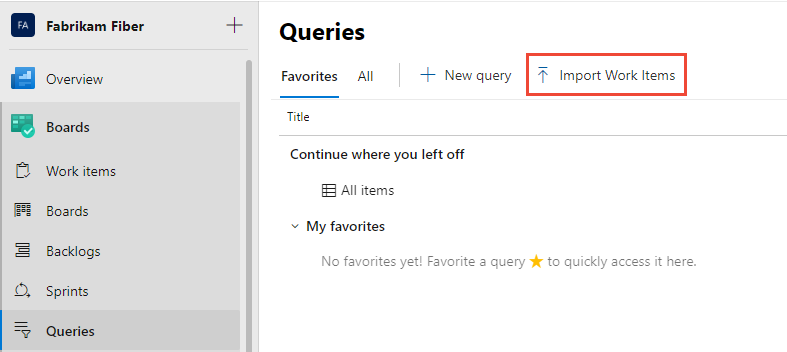
Vyberte soubor CSV a pak zvolte Importovat.

Proces importu načte importované pracovní položky do zobrazení dotazů v neuloženém stavu. Nepřiřazují se žádná ID.
Ověřte výsledky a pak výběrem možnosti Uložit položky uložte pracovní položky.
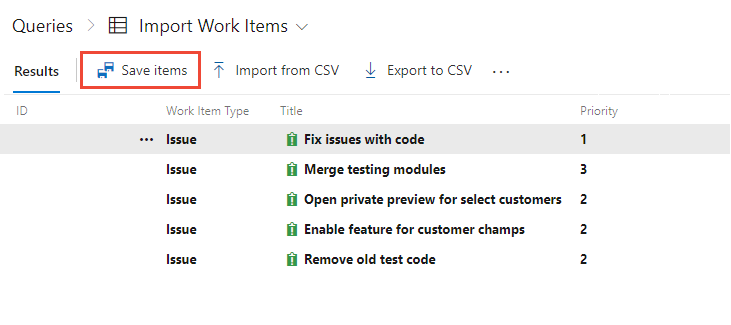
Tip
Nepřiřazujte ID novým pracovním položkám, které přidáváte, jinak se zobrazí chybová zpráva.
TFS401232: Pracovní položka 1794 neexistuje nebo nemáte oprávnění ke čtení.
Systém tyto pracovní položky zvýrazní s problémy s daty. Před uložením pracovních položek vyřešte problémy s daty. V tomto příkladu byla do pole Priorita zadána neplatná hodnota. Opravte data tak, že pracovní položku otevřete přímo. Místo toho použijte hromadnou úpravu a opravte několik pracovních položek se stejným problémem.
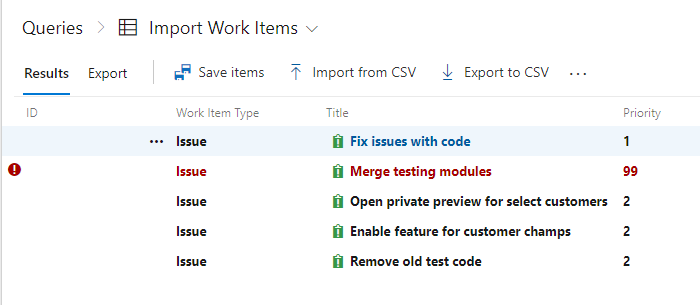
Tip
Mezi pracovní položky, které importujete, můžete přidat podřízená propojení tak, že odsadíte sloupce s nadpisy, jak je znázorněno v příkladu dále v tomto článku, můžu importovat soubor CSV s odkazy nadřazený-podřízený?. Při importu nebo aktualizaci pracovních položek však nemůžete zadat žádné jiné typy odkazů.
Poznámka:
Najednou můžete importovat až 1 000 pracovních položek. Pokud máte k importu více než 1 000 pracovních položek, rozdělte je do více souborů a naimportujte je samostatně.
Aktualizace existujících pracovních položek
Pokud chcete aktualizovat pracovní položky, vytvořte dotaz obsahující všechny sloupce, které chcete exportovat a případně upravit. Uložte dotaz a výběrem možnosti Exportovat do souboru CSV uložte soubor data.csv do místního počítače.
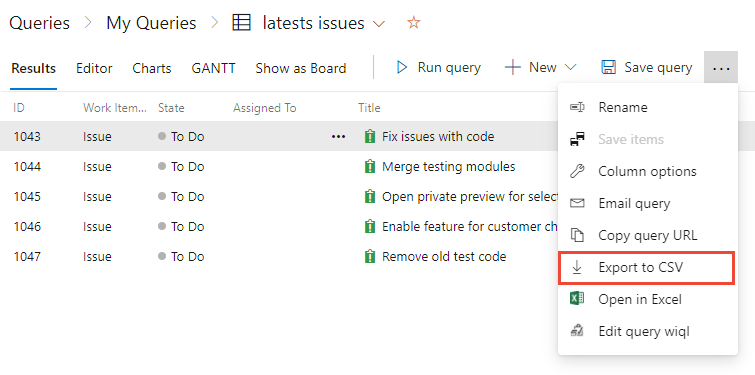
Exportovaný soubor by měl vypadat podobně jako následující syntaxe:
ID,Work Item Type,State,Assigned To,Title,Tags "1043","Issue","To Do",,"Fix issues with code", "1044","Issue","To Do",,"Merge testing modules", "1045","Issue","To Do",,"Open private preview for select customers", "1046","Issue","To Do",,"Enable feature for customer champs", "1047","Issue","To Do",,"Remove old test code",Upravte pracovní položky. Soubor CSV musí obsahovat pole ID, Typ pracovní položky, Název a Stát . Všechna ostatní pole, která chcete zahrnout, jsou volitelná.
Poznámka:
Při importu polí identity zadejte jméno a e-mail v následujícím formátu
"Display Name <email>". Pokud chcete například přiřadit práci Jamal Hartnett, zadejte"Jamal Hartnett <fabrikamfiber4@hotmail.com>". Pokud zadáte hodnotu, která není v systému rozpoznána jako platný uživatel, může dojít k problémům s importem.V následujícím příkladu změníme několik hodnot existujících pracovních položek.
"1043","Issue","To Do","Jamal Hartnett <fabrikamfiber4@hotmail.com>","Fix issues with code",architecture "1044","Issue","To Do","Jamal Hartnett <fabrikamfiber4@hotmail.com>","Merge testing modules",testing "1045","Issue","To Do","Raisa Pokrovskaya <fabrikamfiber5@hotmail.com>","Open private preview for select customers","customer focus" "1046","Issue","To Do","Raisa Pokrovskaya <fabrikamfiber5@hotmail.com>","Enable feature for customer champs","customer focus" "1047","Issue","To Do","Christie Church <fabrikamfiber1@hotmail.com>","Remove old test code",architecture```Uložte soubor a import (viz kroky 4–6 z předchozí části importu.)
Seznam výsledků s pracovními položkami, které obsahují změny hodnot, se zobrazí tučně. Chcete-li použít změny, vyberte Uložit položky .
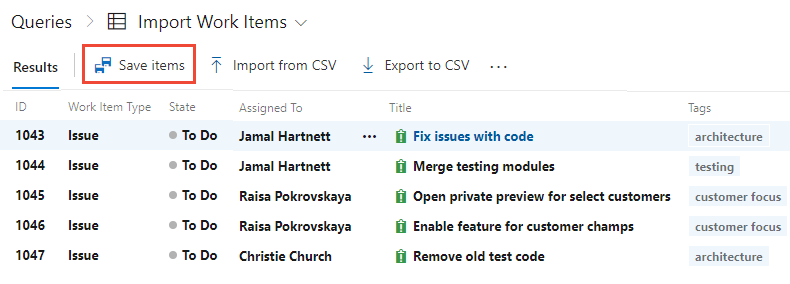
Pracovní položky s problémy s daty se zvýrazní červeně a před uložením je nutné je vyřešit. V tomto příkladu se v poli Přiřazeno zobrazí neplatná hodnota. Opravte data tak, že pracovní položku otevřete přímo. Hromadnou úpravu můžete použít, pokud máte mnoho pracovních položek se stejným problémem.
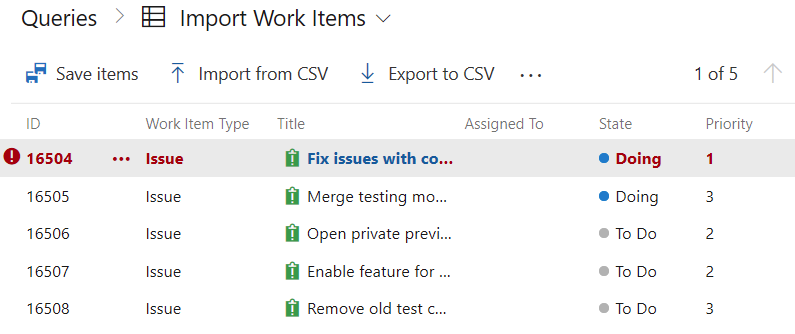
Export seznamu jako souboru CSV
Z libovolného dotazu můžete exportovat seznam pracovních položek jako seznam oddělený čárkami. Otevřete dotaz, vyberte ![]() ikonu akcí a pak vyberte Exportovat do souboru CSV.
ikonu akcí a pak vyberte Exportovat do souboru CSV.
Poznámka:
Vyžaduje Azure DevOps Server 2019 Update 1 nebo novější verzi.
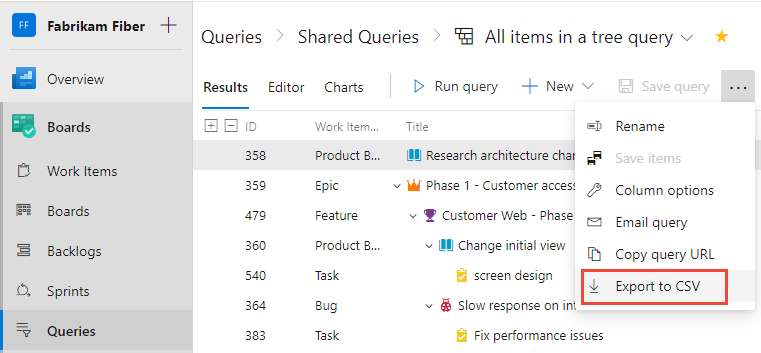
Export a import pracovních položek do jiného projektu
Tuto funkci můžete použít k exportu pracovních položek z jednoho projektu a jejich importu do jiného projektu. Než je ale naimportujete do jiného projektu, musíte ID pracovní položky odebrat. Pokud se pokusíte importovat nové pracovní položky do projektu se zadaným ID, zobrazí se chyba.
Import nebo aktualizace textových polí s formátováním
Můžete aktualizovat nebo importovat textová pole, jako jsou pole Popis nebo Kritéria přijetí. Pole ve formátu RTF jsou formátovaná pole HTML. Nahraďte řádky končící v CRLF okolními větami .<p>... </p>
Můžete například importovat následující pracovní položku, která obsahuje tři řádky textu v poli Popis.
Work Item Type,Title,Description
"Product Backlog Item","Hello World Web Site - 8","<p><strong> You can include bold text</strong></p><p><em> And italic text</em></p><p><u> Underline text</u></p>"
Nejčastější dotazy
Otázka: Můžu importovat nové položky a aktualizovat existující položky ve stejném souboru CSV?
A: Naprosto! Pole ID nechte prázdné pro všechny nové pracovní položky. V následujícím příkladu poslední položka námětu nezadá ID.
ID,Work Item Type,Title,Assigned To,State,Priority,Tags
"16504","Issue","Fix issues with code",,"To Do","1",
"16505","Issue","Merge testing modules",,"To Do","3",
"16506","Issue","Open private preview for select customers",,"To Do","2",
"16507","Issue","Enable feature for customer champs",,"To Do","2",
"16508","Issue","Remove old test code",,"To Do","2",
,"Epic","Track Telemetry for data imports",,"To Do","2",
Otázka: Návody přidat více značek?
A: Můžete přidat více značek oddělených středníkem. Další informace najdete v tématu Úkoly, které můžete a nemůžete dělat s Excelem.
Otázka: Můžu importovat soubor CSV s odkazy nadřazený-podřízený?
A: Ano, podřízené pracovní položky můžete přidat odsazením sloupců nadpisu. Následující příklad přidá do již definovaného námětu tři podřízené problémy.
ID,Work Item Type,Title 1,Title 2,Assigned To,State,Priority,Tags
"165","Epic","Track Telemetry for data imports",,,"To Do","2",
,"Issue",,"Fix issues with code",,"To Do","1",
,"Issue",,"Open private preview for select customers",,"To Do","2",
,"Issue",,"Enable feature for customer champs",,"To Do","2",
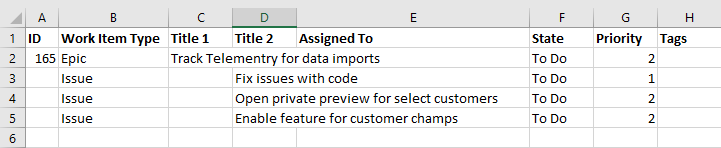
Otázka: Návody vědět, jestli má importovaný soubor chyby?
A: Můžete testovat tak, že přidáte značky s mezerami a pomlčkami, například a zahrnete je do exportu. Import by měl odpovídat stejnému formátu. Všechny problémy s formátováním souboru CSV se zobrazí na stránce Výsledky v zobrazení importu. Pracovní položky nelze importovat, dokud nebude formátování a syntaxe správné.
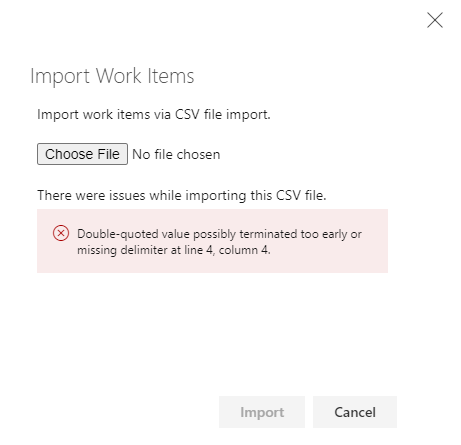
Výsledky pracovní položky vždy uvádějí chyby dat nalezené pro jednotlivé pracovní položky. Opravte každou chybu z webového portálu nebo v souboru CSV a importujte ji znovu.
Otázka: Proč se mi u některých hodnot identity zobrazuje chyby?
A: Při použití webového uživatelského rozhraní prochází výběr identity dodatečnými kroky k ověření uživatele. Nejprve zkontroluje, jestli je osoba platným uživatelem v organizaci. Pokud ne, vyhledá identitu v Microsoft Entra ID. Pokud je uživatel v Microsoft Entra ID, ale ne v organizaci, tento uživatel se přidá do platných identit. Když importujete přes sdílený svazek clusteru z důvodu výkonu, výběr identity neprojde těmito dodatečnými kroky. Kontroluje, jestli už v organizaci existuje odpovídající hlavní název uživatele (UPN). Pokud nenajde odpovídající hlavní název uživatele (UPN), nahlásí, že identita je neznámá.
Otázka: Podporuje import CSV všechny typy pracovních položek?
A: Ne, import sdíleného svazku clusteru nepodporuje následující typy pracovních položek:
- Žádost o revizi kódu
- Odpověď na revizi kódu
- Žádost o zpětnou vazbu
- Odpověď na zpětnou vazbu
- Testovací případ
- Testovací plán
- Sada testů
- Sdílený parametr
Další informace najdete v tématu Hromadný import nebo export testovacích případů.
Související články
Váš názor
Připravujeme: V průběhu roku 2024 budeme postupně vyřazovat problémy z GitHub coby mechanismus zpětné vazby pro obsah a nahrazovat ho novým systémem zpětné vazby. Další informace naleznete v tématu: https://aka.ms/ContentUserFeedback.
Odeslat a zobrazit názory pro